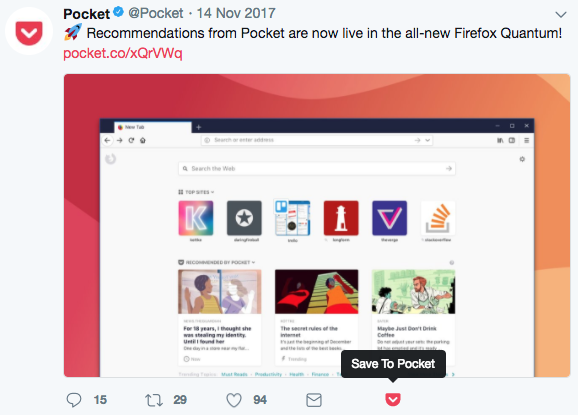Pocket Chrome拡張機能をインストールする
Google ChromeのPocket拡張機能に保存をダウンロードするには、ここをクリックしてください
ChromeツールバーにPocketを追加する
Save to Pocketをインストールすると、保存ボタンを固定する必要があります。アドレスバーの右側にアクセスできます。 ポケットボタンを固定する方法は次のとおりです:
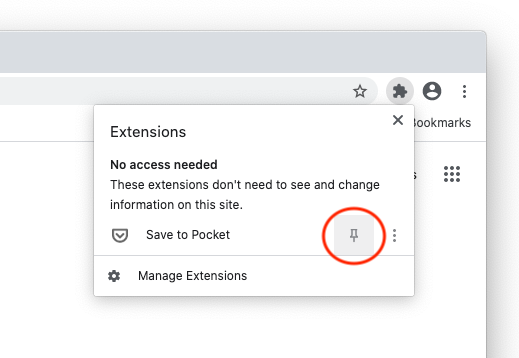
- 拡張機能ボタンをクリックします(パズルのピースのように見えます)
- ポケットに保存を探してpinボタンをクリックします
アドレスバーの右側にPocketボタンが表示されます。
Pocketに保存する
Pocketに保存したいページを表示しているときは、Pocketツールバーボタンをクリックします。 または、キーボードショートカットを使用したい場合は、オプションメニューにアクセスしてカスタムショートカットを作成することができます。 ページが保存されたことが通知され、ここからタグの追加、アーカイブ、保存の取り消し、リストの表示、拡張機能の設定へのアクセスができます。
現在ブラウザで開いているリンクを保存するだけでなく、webページに表示されているリンクを最初に開かずに保存することもできます。
Webページ内のリンクを右クリックして”ポケットに保存”を選択すると、リンクを保存できます。P>
ポケットの保存確認は、ページを保存するためにポケットボタンをクリックした後に表示されます。
キーボードショートカットを楽しむ場合は、単純なキーの組み合わせで現在のページをPocketに保存することができます。 Pocketに保存ショートカットを設定する方法は次のとおりです。
- Pocketツールバーボタンを右クリックし、オプションを選択します
- 新しいショートカットを記録 新しいタブが開き、利用可能なショートカットのリストが表示されます
- ポケットに保存するまでスクロールし、対応するテキストボックスをクリッ:タグを追加するには、テキストボックスにタグ名を入力し、Enterキーを押します。 タグは自動的に保存されます。 また、追加のタグを追加するために入力し続けることができます。P>
Pocket Premiumを使用した推奨タグ
Pocket Premiumを購読すると、保存に追加するときに推奨タグのリストが表示されます。 これらのタグは、アカウントに追加したタグに基づいて自動的に提案されます。 Pocket Premiumの推奨タグの詳細
追加のアクション
 アイテムに対して行うことができる追加のアクションは、●●●ボタンの上にマウスをホバ メニューボタン(•••)の上にマウスを置いて、単にページを削除をクリックします。
アイテムに対して行うことができる追加のアクションは、●●●ボタンの上にマウスをホバ メニューボタン(•••)の上にマウスを置いて、単にページを削除をクリックします。リストを表示
メニューボタン(•••)の上にマウスを置いて、オープンポケットをクリックすることで、リストに直接移動することもできます。
クイックセーブサービス
Google Chrome用Pocketをインストールすると、PocketボタンがTwitterに追加されていることがわかります。 Twitterにアクセスすると、ツイートの下にあるポケットボタンをクリックして記事を保存できます。
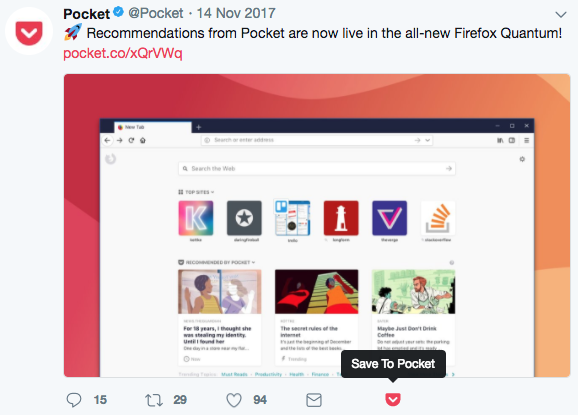
ポケットに保存したコンテンツの推奨事項
Chrome拡張機能を使用してページを保存すると、保存したページに関連するストーリーのリス これは、あなたが気にトピックに深く飛び込むための素晴らしい方法です。
おすすめをクリックして表示するか、保存ボタンをクリックしてリストに保存することができます。
これら二つの機能の背後にある物語について学ぶために、私たちのブログ記事をチェックしてください:ウェブをより面白い場所にする
Pocketからより多くの読書の提案を探しているなら、私たちはPocket Must Readsを構築しました。 Pocket Must Readsについて学び、インストールするにはここをクリックしてください
あなたの経験をカスタマイズする
オプションページにアクセスして、ニーズに合わせてPocket For Chrome拡張機能をカスタマイズすることができます。
- Pocketアイコンを右クリックしてオプションを選択します
- 保存した後、メニューボタン(•••)の上にマウスを置き、設定をクリックします
- 拡張機能リストを開き、Pocket拡張機能に保存を見つけ、オプションリンクをクリックします
オプションでは、次のことができます。:
- Pocketキーボードショートカットに保存を設定します
- クイックセーブサービスを無効にします
- 関連する推奨事項を無効にします
よくある質問
新しいタブページで推奨される記事を表示するにはどうすればよいですか?新しいタブページに記事を表示するPocket Must Readsという2番目の拡張機能があります。 Pocket Must Readsの詳細とインストールについてはここをクリックしてください
私はChromiumベースのブラウザを使用しています。 記事をリストに保存するためにSave to Pocketをインストールできますか?
はい! Chromiumブラウザ(BraveやVivaldiなど)はChrome拡張機能を実行できるため、Pocketに保存すると、他のほとんどのChrome拡張機能と互換性があるはずです。
 アイテムに対して行うことができる追加のアクションは、●●●ボタンの上にマウスをホバ メニューボタン(•••)の上にマウスを置いて、単にページを削除をクリックします。
アイテムに対して行うことができる追加のアクションは、●●●ボタンの上にマウスをホバ メニューボタン(•••)の上にマウスを置いて、単にページを削除をクリックします。